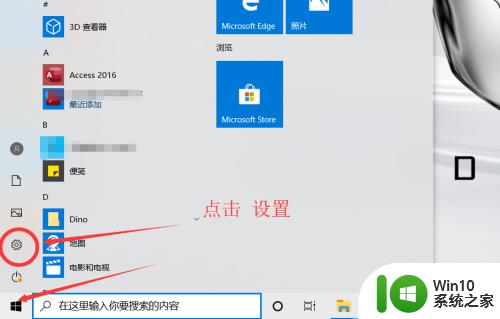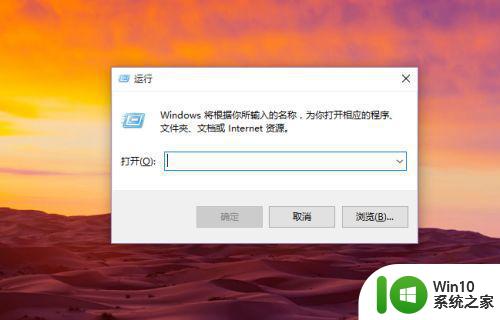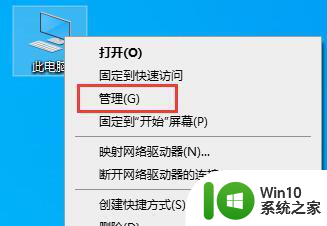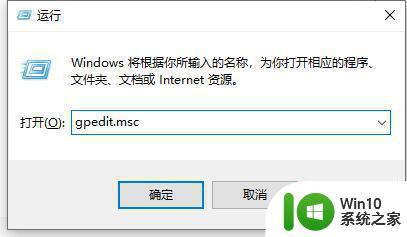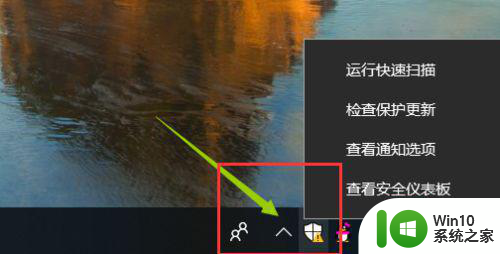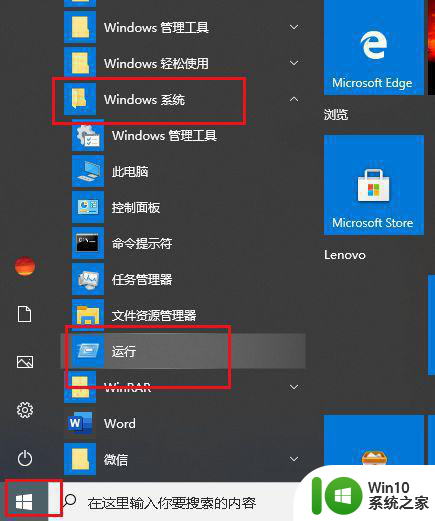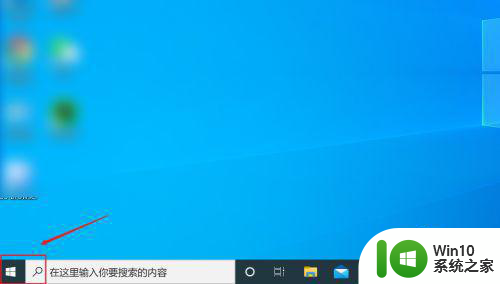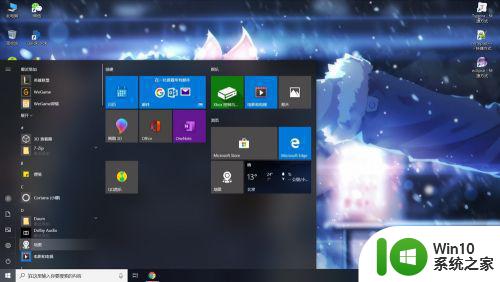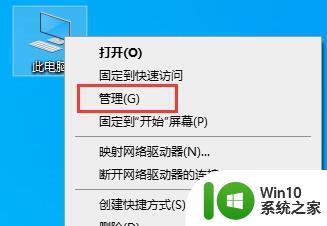win10 20H2版本如何关闭安全中心通知 如何完全禁用Windows 10 20H2自带的安全中心功能
win10 20H2版本如何关闭安全中心通知,Win10 20H2版本自带的安全中心通知功能对于一些用户来说可能不太适用,因此有人希望关闭或者完全禁用这个功能,但是在进行操作之前,我们需要明确一点,即安全中心通知功能可以帮助用户及时了解系统的安全状态,为用户提供安全建议和警告。关闭或禁用安全中心通知功能可能会导致用户在面临安全风险时无法及时得到提醒。因此在考虑关闭或禁用安全中心通知功能之前,请确保您具备足够的系统安全意识和能力来应对潜在的安全威胁。接下来我们将介绍如何操作来关闭或禁用安全中心通知功能。
解决方法:
1、打开开始菜单或者直接按Win键,然后点击设置(齿轮图标)。
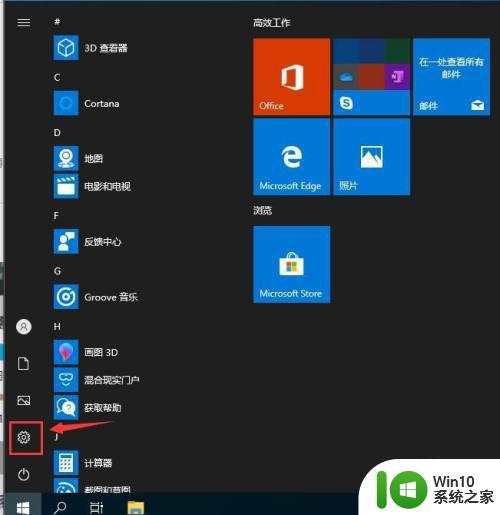
2、点击Windows设置下的【更新和安全】。
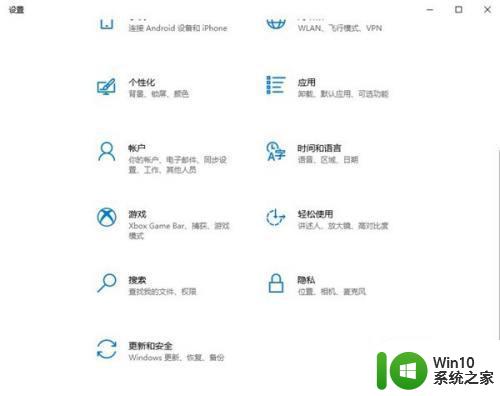
3、点击左侧的Windows安全,然后选择【病毒和威胁防护】。
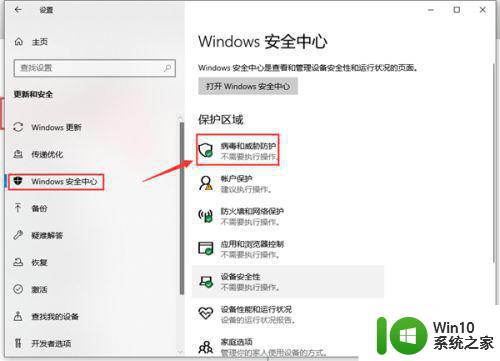
4、打开Windows Defender安全中心,点击病毒和威胁防护设置下方的【启用】按钮。
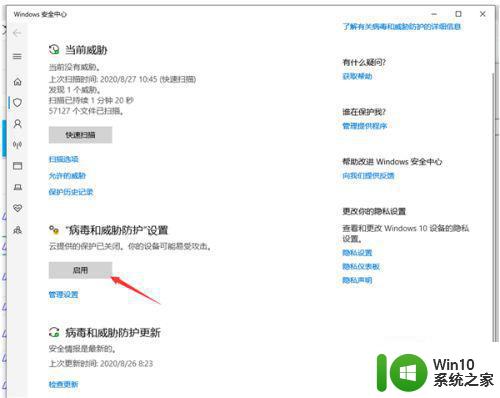
5、然后再将页面中所有开关都关闭即可。
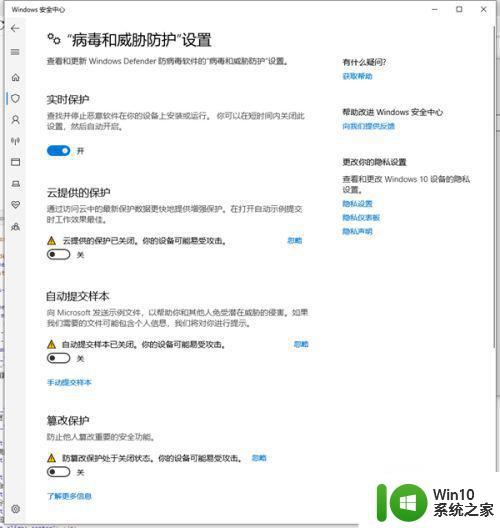
以上就是Win10 20H2版本如何关闭安全中心通知的全部内容,如果您还有不清楚的地方,可以参考以上步骤进行操作,希望这能对您有所帮助。